Configuration minimale requise et appareils pris en charge par Netflix
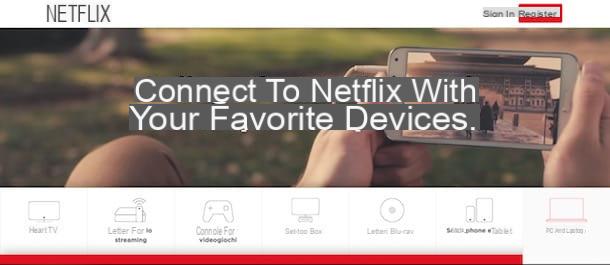
À utiliser Netflix, vous devez disposer d'une connexion Internet suffisamment rapide et vous devez utiliser un appareil compatible avec le service. Avant d'entrer dans les détails et de découvrir comment fonctionne Netflix, il faut donc savoir quelles sont les exigences minimales et quels sont les appareils supportés.
Selon les directives de Netflix, pour diffuser des films et des séries télévisées, vous devez disposer d'une connexion avec des vitesses d'au moins 0,5 Mbps, mais au moins un des est recommandé 1,5 Mbps. Pour la lecture de contenu en définition standard, une connexion d'au moins 3 Mbps, tandis que pour la haute définition de 5 Mbps et pour le contenu UltraHD au moins 25 Mbps. Les appareils pris en charge sont les suivants.
- PC l'ordinateur portable ;
- Smartphone et tablette avec Android, iOS/iPadOS ou Windows 10 ;
- lecteur Blu-ray ou système de cinéma maison ;
- Console de jeu (Wii, Wii-U, PS3, PS4, Xbox 360, Xbox One);
- Clé Amazon Fire TV ;
- MAINTENANT TV Smart Stick;
- Apple TV;
- Smart TV;
- Décodeur TIMvision ou Sky Q ;
- Google Chromecast.
Depuis votre ordinateur, vous pouvez accéder à Netflix en utilisant l'un des principaux navigateurs : la plateforme de streaming vidéo est en effet optimisée pour les navigateurs les plus courants actuellement et ne nécessite pas de plugins ou d'add-ons pour fonctionner. Sur le site officiel du service, vous trouverez une liste détaillée des marques et de tous les appareils que vous pouvez utiliser pour regarder des films et des séries télévisées confortablement.
Tarifs Netflix

Netflix est un service payant qui propose des formules d'abonnement pour tous les besoins, à la fois pour ceux qui n'ont pas de demandes particulières, comme le contenu haute définition, et pour ceux qui, d'autre part, veulent avoir le meilleur et profiter de films et séries télévisées avec tous les avantages possibles. Il existe trois plans disponibles, énumérés ci-dessous.
- Basique (7,99 € / mois): c'est le moins cher et permet de voir tout le contenu Netflix en définition standard. La lecture ne peut avoir lieu que sur 1 appareil à la fois. Pour le reste il n'a pas de limites : vous pourrez voir tous les contenus et depuis n'importe quel appareil compatible.
- Forfait Standard (11,99 euros/mois): permet de regarder tous les contenus en Full HD et permet jusqu'à 2 accès simultanés maximum.
- Forfait Premium (15,99 € / mois): permet de voir tout le contenu Netflix en haute définition (UltraHD/4K). La lecture peut avoir lieu simultanément jusqu'à 4 appareils.
Selon les périodes promotionnelles, un peut être disponible essai gratuit de durée variable, par exemple 14 ou 30 jours.
Offrez Internet avec Netflix même

Certains opérateurs ont proposé des promotions en incluant, pour une durée limitée, le service de streaming Netflix dans leurs produits liés à Internet. Un exemple est celui de trois, qui avait conclu un accord avec Netflix, grâce auquel il était possible d'accéder gratuitement au service de streaming bien connu pendant 3 mois.
L'offre en question, qui ne pouvait plus être souscrite, était libellée Pack Netflix, qui offrait 50 Go de trafic mensuel et un trafic illimité de minuit à 8 heures du matin, un Chromecast et un Wi-Fi portable PocketCube 4G LTE. Tre permet actuellement uniquement de créditer les frais de ce service de streaming directement sur le compte téléphonique, dont vous pouvez trouver plus d'informations sur ce lien.
en ce qui concerne Vodafoneà la place, grâce au service Vodafone TV, qui comprend un décodeur à connecter au téléviseur, il est possible de débiter les frais Netflix sur le compte téléphonique. De plus, dans certaines périodes promotionnelles, le forfait Standard est proposé à Netflix pendant 3 ou 6 mois, en souscrivant, en même temps, l'une des offres en Fibre de cet opérateur. Vous pouvez en savoir plus sur ce sujet sur ce lien officiel.
TIM dans le passé, il a proposé plusieurs offres avec Netflix à l'essai pendant plus d'un mois, mais pour le moment, aucun essai gratuit n'est disponible. Vous pouvez accéder à de nombreux services de vidéo à la demande, tels que Netflix, via TIM Box, qui a un coût de 3 euros/mois.
Même avec TIM, vous pouvez facturer les frais Netflix directement sur votre compte téléphonique, dont vous pouvez trouver plus d'informations sur ce lien.
Comment s'inscrire à Netflix

La meilleure façon de comprendre comment fonctionne Netflix est de s'inscrire et de l'essayer. Connectez-vous ensuite à la page principale de Netflix et tapez leadresse email dans la zone de texte appropriée située au centre de l'écran, puis en appuyant sur la touche Choisissez-le maintenant.
A ce stade, vous devez sélectionner l'un des plans disponibles : pour cela, appuyez sur le bouton Voir les forfaits, choisissez l'une des trois formules d'abonnement disponibles, selon vos besoins, et appuyez sur le bouton Continue.
Au cas où vous deviez choisir un forfait Notes de fond o Standard, vous pouvez avoir la possibilité de passer immédiatement à Premium, en gardant le coût du forfait Basic ou Standard pour le premier mois. Sachez toutefois que le mois de renouvellement suivant vous paierez 15,99 euros/mois à la place.
Sur l'écran suivant, appuyez sur le bouton Continue, pour taper le Mot de passe à associer à votre compte Netflix, puis appuyez à nouveau sur le bouton Continue. Si vous souhaitez recevoir des communications promotionnelles de Netflix, veuillez également cocher la case Oui, envoyez-moi des offres spéciales Netflix par e-mail.
Enfin, entrez votre mode de paiement préféré entre Carte bancaire (par exemple PostePay), PayPal ou, si vous en avez un, Carte royale Netflix. Après avoir saisi les données et confirmé le mode de paiement, l'enregistrement est terminé. Je vous recommande d'associer un numéro de téléphone à votre compte Netflix, afin que vous puissiez facilement récupérer votre mot de passe en cas de perte.
Enfin, si vous avez choisi un forfait Standard ou Premium, vous pouvez créer jusqu'à cinq profils d'utilisateurs en entrant les noms de ceux qui regarderont Netflix avec vous. À ce stade, vous pouvez commencer à regarder des séries télévisées et des films sur Netflix !
Comment utiliser Netflix
Une fois que vous avez reçu toutes les informations dont vous avez besoin pour comprendre le fonctionnement et les coûts de Netflix, vous avez créé un compte et êtes prêt à utiliser ce service de streaming. Vous ne savez pas comment procéder ou vous avez des doutes ? Suivez les instructions que vous trouverez dans les chapitres suivants.
Comment fonctionne Netflix sur PC

À utiliser Netflix sur PC, vous avez besoin d'un navigateur Web ou d'une application pour Windows 10. Dans le premier cas, il vous suffit de vous connecter à cette adresse Web qui mène à la page officielle de Netflix. Cependant, vous devez d'abord vous connecter en entrant vos identifiants après avoir appuyé sur le bouton Se connecter, ci-dessus.
Si tu utilises fenêtres 10 sur votre ordinateur, cependant, vous pouvez télécharger l'application gratuite Netflix à ce lien, qui fait référence au Microsoft Store, en appuyant sur le bouton obtenir. Dans ce cas également, connectez-vous à l'aide du bouton approprié, en saisissant les données de votre compte.
Sur la page principale de votre profil, certains contenus sont répertoriés divisés en différentes sections, telles que Netflix Originals avec du contenu exclusivement sur Netflix, je titoli du moment avec les séries télévisées et les films les plus populaires, ou Ma liste avec des films et des séries télévisées que vous avez ajoutés à votre liste personnelle. Si vous avez précédemment arrêté de visionner un contenu, vous retrouverez également la rubrique présente Continuer de regarder, grâce à quoi reprendre la vision à partir du point exact où vous vous étiez arrêté.
Également sur l'écran d'accueil, il y a plusieurs autres volets, qui vous permettent de sélectionner le contenu par genre, comme ceux de action, documentaires, comédies, drame, horreur, thriller, Romantici et plein d'autres. Ces catégories peuvent être atteintes via l'application pour Windows 10 également en appuyant sur l'icône ☰, en haut à gauche.
Pour rechercher du contenu par titre, cliquez sur leicône de loupe, situé en haut à droite, et tapez le nom du contenu à rechercher dans la barre de recherche.
Une fois que vous avez trouvé le contenu vidéo que vous souhaitez regarder, sélectionnez son image de couvrir, pour voir sa fiche descriptive et interagir avec les boutons listés ci-dessous.
- Pouce en l'air: permet d'exprimer une préférence pour ce contenu. Netflix prendra automatiquement note du "vote" et proposera à l'avenir des titres similaires à celui préféré.
- Pouce vers le basAu contraire, il exprime un avis négatif et le système évitera de vous proposer des contenus similaires.
- L'icône +: pour ajouter le titre à Ma liste et consultez-le dans la section appropriée sur l'écran d'accueil de votre compte.
Pour accéder à la vue du contenu, appuyez sur le bouton ▶ ︎ sur l'image de couverture, ce qui lancera automatiquement le lecteur de lecture. Ce dernier est équipé des commandes multimédia communes : en plus des boutons classiques ❚❚ pour mettre la vidéo en pause et du bouton ▶ ︎ pour reprendre le visionnage, il est possible de passer en visionnage plein écran, régler le volume et avancer dans le contenu avec la barre de contrôle avancement temporel.
Aussi, en cliquant sur le bouton de bulle de dialogue il est possible de choisir la langue du doublage parmi celles proposées et, si disponible, d'ajouter des sous-titres. Dans le cas des séries télévisées, il y a aussi le bouton avec des rectangles superposé pour accéder à la liste des épisodes et aux bouton d'alimentation, pour passer à l'épisode suivant. Pour revenir à l'écran précédent, vous pouvez appuyer sur laicône de flèche présent en haut à gauche.
Pour gérer votre compte de navigateur, cliquez suricône en rapport avec votre profil et cliquez sur l'entrée Compte, dans la case que vous voyez. À partir de l'application pour Windows 10, appuyez plutôt sur l'icône (...) et choisissez l'article réglages.
Grâce à cette section, vous pouvez gérer vos informations de connexion, votre mode de paiement, votre abonnement ou échanger des cartes-cadeaux. Vous pouvez également ajuster les paramètres de téléchargement du client de bureau Netflix pour Windows 10.
Comment fonctionne Netflix sur smartphones et tablettes
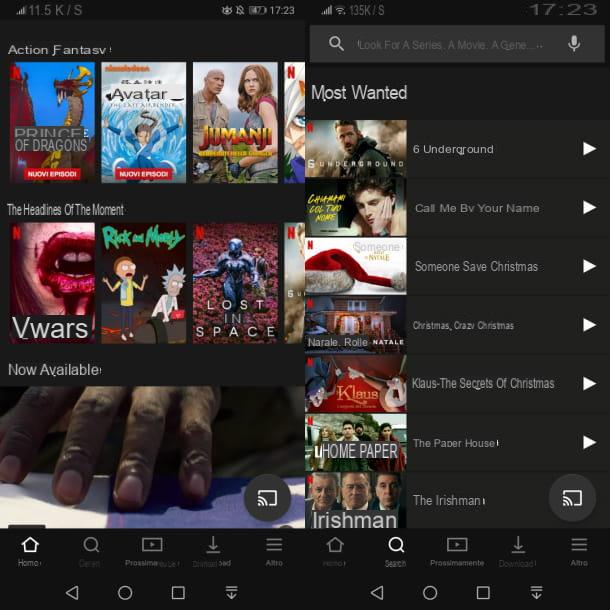
Vous pouvez également utiliser Netflix depuis un smartphone ou une tablette en téléchargeant l'application gratuite disponible pour les appareils Android et iOS/iPadOS. L'application n'est pas compatible avec les appareils rootés ou jailbreakés.
La procédure d'inscription est similaire à celle que je vous ai expliquée dans un chapitre précédent : ouvrez l'application Netflix en appuyant sur l'icône appropriée sur l'écran d'accueil et appuyez sur le bouton Essayez-le maintenant; choisissez donc un forfait pour vous abonner et indiquez votre adresse e-mail et votre mot de passe pour créer un compte pour ce service et, par la suite, un mode de paiement valide.
L'écran principal de votre compte propose des titres divisés par Ma liste, avec les contenus que vous avez ajoutés à la liste des favoris, Les plus vues sur Netflix, je titoli du moment etc. Vous pouvez choisir un contenu à voir par titre, en appuyant sur leicône de loupe et en tapant le nom dans la barre de recherche.
De plus, vous pouvez identifier le contenu à regarder par genre, en identifiant les cases appropriées qui portent le label Anime, action et aventure, comédie, documentaires o drame, juste pour vous donner quelques exemples.
Pour démarrer n'importe quel contenu à regarder sur votre appareil mobile, choisissez ce que vous voulez voir, appuyez sur l'image de couvrir, pour accéder à la fiche descriptive, et appuyez sur la touche ▶ ︎ pour lancer la lecture.
Comment fonctionne Netflix à la télévision

Comme je l'avais anticipé dans un chapitre précédent, les contenus Netflix peuvent également être lus sur la TV grâce à différentes solutions que vous pouvez utiliser en fonction des appareils connectés à la TV ou si cette dernière est « Smart ».
En fait, dans le smart TV, vous pouvez télécharger l'application Netflix, qui fonctionne de manière très similaire à ce que je vous ai montré dans les chapitres précédents. Si vous ne possédez pas ce genre de téléviseur, vous disposez de plusieurs solutions qui peuvent vous aider à regarder Netflix sur votre téléviseur.
Par exemple, grâce à je dongle, c'est-à-dire des appareils qui se connectent au port HDMI du téléviseur, vous pouvez rendre le téléviseur « Smart », avec la possibilité de télécharger l'application Netflix et de voir le contenu de son catalogue. Parmi eux, je vous recommande Amazon Fire TV Stick ou apple TV.
Voir l'offre sur Amazon Voir l'offre sur Amazon Voir l'offre sur Amazon Voir l'offre sur AmazonDe plus, vous pouvez simplement acheter Chromecast, le dongle Google qui permet de diffuser du contenu multimédia à partir d'applications installées sur les smartphones et tablettes Android et iOS. Lorsque vous lisez du contenu sur l'application Netflix, leicône de transmission, qui permet d'envoyer le flux audio/vidéo vers Chromecast et, par conséquent, vers le téléviseur.
Alternativement, vous pouvez utiliser une console de jeu, des décodeurs TIMvision et Sky Q ou certains lecteurs Blu-Ray ou home cinéma, sur lesquels vous pouvez installer l'application Netflix et regarder vos séries télévisées ou films préférés.
Comment fonctionne Netflix sur Sky

Si vous êtes client Sky ou vous souhaitez le devenir, sachez que vous pouvez également utiliser les services Netflix directement depuis décodeur Sky Q. Sky, en effet, grâce à la nouvelle option appelée Divertissement Plus, vous permet d'acheter un abonnement Netflix pour le coût de 6,99 euro / mois si vous êtes client depuis plus de 3 ans et êtes équipé de Sky Q avec le forfait Sky Family et Sky Cinema. Alternativement, vous avez simplement besoin d'un abonnement Sky Q avec Sky Famiglia, mais en payant des frais de 9,99 euro / mois.
Cette offre Sky vous permet d'activer un compte Netflix avec un forfait Standard, si vous êtes client Sky Q Black et Sky Q Fiber ; si, en revanche, vous êtes un client Sky Q Platinum avec un service Sky Q Plus actif, vous pouvez voir tout le contenu Netflix avec le plan Premium
Vous pouvez obtenir plus d'informations sur l'activation de ce service et toutes les autres informations utiles sur cette option, en consultant mon guide dédié au sujet.
Comment Netflix fonctionne hors ligne

L'une des principales fonctionnalités du mobile ou de l'application Netflix pour Windows 10 est le téléchargement de contenu pour une visualisation hors ligne, c'est-à-dire pour être regardé plus tard sans utiliser Internet. Cependant, les contenus ainsi téléchargés auront une date de péremption : généralement une semaine à compter du téléchargement et 48 heures à compter de la première lecture.
Pour télécharger le contenu à regarder hors ligne, appuyez simplement sur leicône flèche vers le bas, que vous trouverez dans l'onglet du contenu à regarder ou à côté des épisodes (s'il s'agit d'une série TV).
Lorsque vous faites cela, le contenu sera téléchargé et vous pourrez le visualiser en accédant à la section Télécharger, en utilisant l'onglet approprié en bas des smartphones et tablettes ou en appuyant sur l'icône ≡ et en choisissant l'élément Mes Téléchargements, dans l'application pour Windows 10.
En appuyant sur le bouton ≡ dans l'application Netflix depuis les smartphones et tablettes, vous pouvez accéder à une section spécifique qui vous permet de gérer les profils, votre compte et de configurer l'application. En appuyant sur l'élément Paramètres de l'application, vous pouvez définir la consommation de données et les paramètres de téléchargement, en préférant télécharger le contenu uniquement en Wi-Fi ou même sur le réseau SIM et en indiquant la qualité vidéo.
Vous pouvez également effectuer cette procédure sur l'application pour Windows 10, en appuyant sur l'icône (...) en haut à droite et en sélectionnant l'élément Paramètres de l'application.
Si vous voulez en savoir plus sur cette fonctionnalité pratique que vous pouvez utiliser lorsque vous êtes loin de chez vous et que vous ne voulez pas gaspiller votre précieux giga disponible sur votre carte SIM, consultez mon tutoriel sur la façon de regarder Netflix hors ligne.
Comment fonctionne l'abonnement Netflix

L'abonnement Netflix n'a aucune obligation contractuelle : cela signifie que vous pouvez l'interrompre à tout moment, en continuant à utiliser le service jusqu'à l'expiration de l'abonnement.
Pour annuler le renouvellement automatique de votre abonnement, cliquez sur la vignette du profil et sélectionnez l'entrée Compte. Dans la nouvelle section, localisez la zone Abonnement et facturation, cliquez sur le bouton Annuler l'abonnement puis appuyez sur le bouton Confirmer l'annulation. Vous pouvez changer d'avis à tout moment en cliquant sur le bouton Réactiver l'abonnement et, si vous renouvelez votre abonnement avant dix mois, vous retrouverez toutes vos préférences et contenus favoris.
À partir d'appareils mobiles, vous pouvez agir via l'application mais vous serez dirigé vers le site Web de Netflix. En effet, en appuyant sur le bouton ≡ et en appuyant sur l'élément Compte, une fenêtre de navigateur s'ouvre automatiquement : suivez donc les mêmes procédures que j'ai indiquées dans les paragraphes précédents pour annuler Netflix.
De plus, comme je l'ai déjà mentionné dans le chapitre consacré aux tarifs Netflix, les forfaits Standard et Premium permettent d'accéder à Netflix à partir de deux ou quatre appareils en même temps : idéal pour ceux qui souhaitent partager l'abonnement Netflix avec des amis et des proches, à condition que ceux-ci sont inclus dans le même ménage, en économisant des coûts.
Comment fonctionne Netflix

























